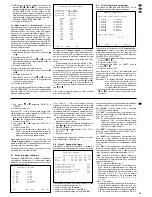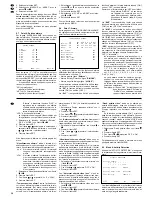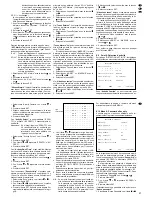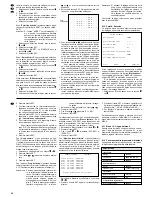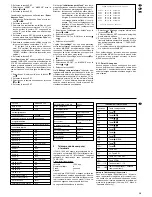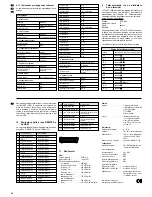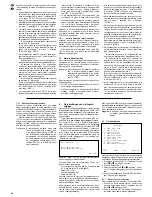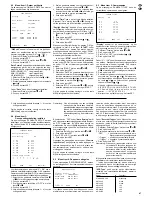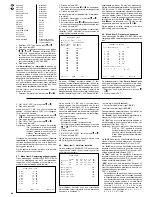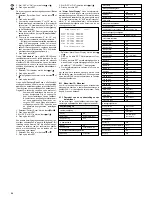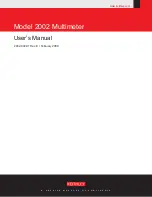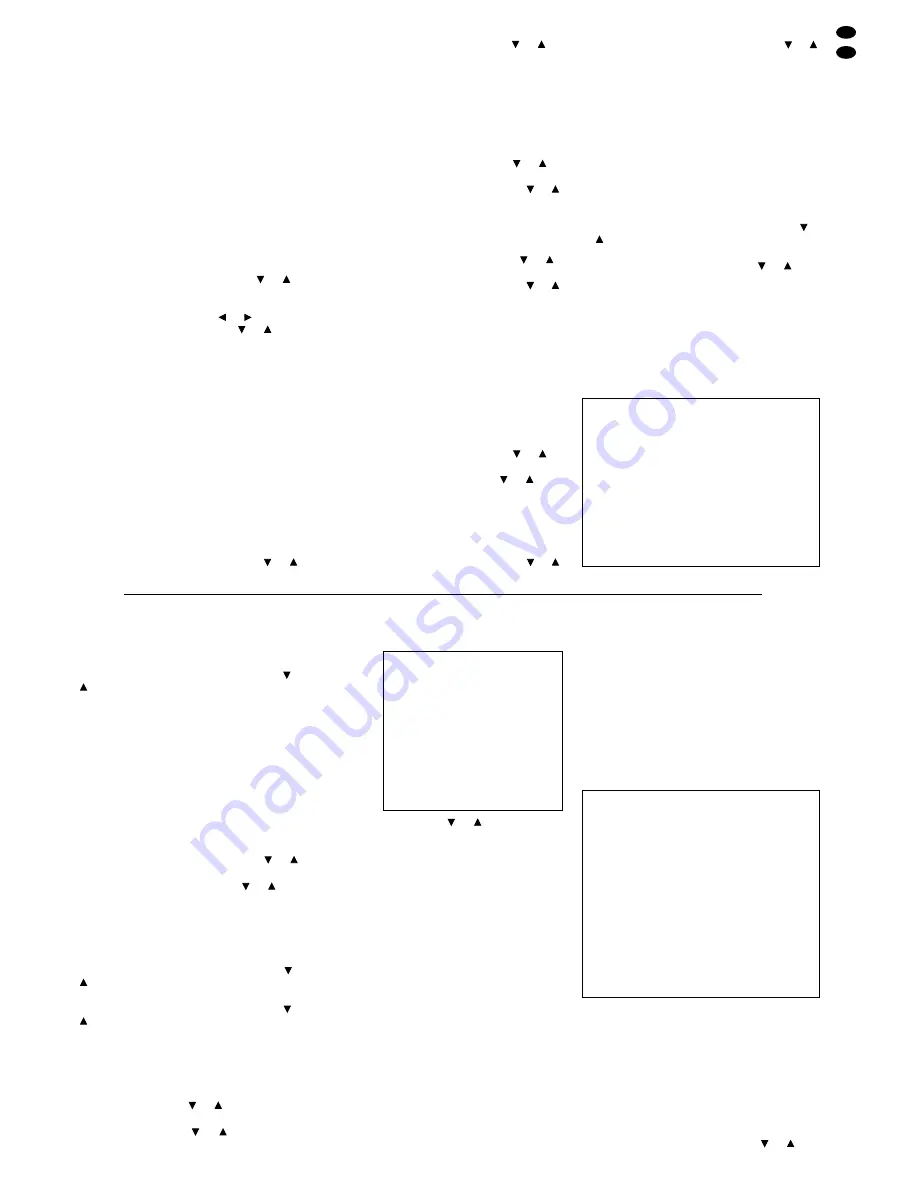
“ONY”: (= “only”)
Tijdens een alarm worden enkel de camera’s ge-
registreerd, waarvoor een alarm opgetreden is.
Deze instelling is niet aanbevolen, aangezien
voor de duur van het alarm de overige camera-
beelden niet mee opgenomen worden.
Opmerking: Indien voor beide alarmfuncties
“DSS” en “External” de optie “ONY”
ingesteld is, worden opnames ge-
maakt zowel van de camera’s waar-
voor via een extern alarmsensor
een alarm opgetreden is, als van de
camera’s waarvoor via de interne
bewegingssensor een alarm opge-
treden is.
“UCD” (= “unchanged”):
De samenstelling van het video-multiplexsignaal
voor de videorecorderopname wijzigt niet tijdens
een alarmsituatie.
1. Selecteer de respectieve alarmfunctie (“Exter-
nal”, “DSS” of “VLOSS”) met de toets
of
.
2. Druk op de toets SET.
3. Selecteer achtereenvolgens de parameters van
de alarmfunctie met de toets
of
, en stel de
gewenste waarde in met de toets
of
.
4. Druk op de toets SET.
Verdere alarminstellingen op deze menupagina:
“Alarm Display” duidt het beeldformaat voor de
hoofdmonitor aan in geval van een alarm. De volgen-
de instellingen kunnen hierbij geselecteerd worden:
“4 x 4”: Alle 16 camerabeelden worden tegelijk op
het scherm weergegeven.
“FULL”: Bij een enkelvoudig alarm wordt de betref-
fende camera als schermvullend beeld op
de monitor weergegeven. Bij meervoudig
alarm schakelt het toestel constant met de
onder “Alarm Dwell” ingestelde schakelin-
terval tussen de schermvullende beelden
van de betreffende camera’s. De camera’s
worden daarbij in stijgende volgorde door-
lopen.
1. Selecteer “Alarm Display” met de toets
of
.
2. Druk op de toets SET.
3. Stel “4 x 4” of “FULL” in met de toets
of
.
4. Druk op de toets SET.
“Alarm Dwell” geeft het schakelinterval weer, waar-
mee bij een meervoudig alarm tussen de betreffen-
de camera’s geschakeld wordt. (Om te zorgen dat
de hoofdmonitor in geval van een alarm naar een
schermvullend beeld schakelt, moet onder “Alarm
Display” de optie “FULL” ingesteld zijn.) Het instel-
bereik bedraagt 1 – 99 seconden.
1. Selecteer “Alarm Dwell” met de toets
of
.
2. Druk op de toets SET.
3. Stel de gewenste waarde in met de toets
of
.
4. Druk op de toets SET.
Onder “External Hold” kan u bepalen hoe lang een
extern alarm aangehouden moet worden. Het instel-
bereik bedraagt 0 – 99 seconden.
1. Selecteer “External Hold” met de toets
of
.
2. Druk op de toets SET.
3. Stel de gewenste waarde in met de toets
of
.
4. Druk op de toets SET.
“Alarm Latch” geeft aan of een extern alarm nog
langer weergegeven moet worden dan de onder
“External Hold” ingestelde tijdsduur.
Bij geactiveerde optie (“ON”) worden het alarm-
relais, de alarmzoemer, de alarmweergavemodus
en de alarmopnamemodus na verstrijken van de
alarmduur evenwel opnieuw gereset. De schermin-
voeging “ALARM” in het betreffende camerabeeld
en de knipperende LED boven de betreffende num-
mertoets kan u echter enkel resetten via het op te
roepen instelmenu.
1. Selecteer “Alarm Latch” met de toets
of
.
2. Druk op de toets SET.
3. Stel “OFF” of “ON” in met de toets
of
.
4. Druk op de toets SET.
Onder “Video Loss Hold” kan u de tijdsduur instel-
len van een alarm bij beeldverlies , waarna opnieuw
een geldig videosignaal weerklinkt. Het instelbereik
bedraagt 0 – 99 seconden.
1. Selecteer “Video Loss Hold” met de toets
of
.
2. Druk op de toets SET.
3. Stel de gewenste waarde in met de toets
of
.
4. Druk op de toets SET.
“Video Loss Latch” geeft aan of een alarm bij
beeldverlies, waarna opnieuw een geldig videosig-
naal weerklinkt, nog langer dan de onder “Video
Loss Hold” ingestelde tijdsduur weergegeven moet
worden.
Bij geactiveerde optie (“ON”) worden het alarm-
relais, de alarmzoemer en de alarmweergavemodus
na verstrijken van de alarmduur evenwel opnieuw
gereset. De scherminvoeging “VLOSS” in het betref-
fende camerabeeld en de knipperende LED boven
de betreffende nummertoets kan u echter enkel re-
setten via het op te roepen instelmenu.
1. Selecteer “Video Loss Latch” met de toets
of
.
2. Druk op de toets SET.
3. Stel “OFF” of “ON” in met de toets
of
.
4. Druk op de toets SET.
Om de pagina te verlaten, springt u met de toets
MENU terug naar het hoofdmenu.
8.9
Menu-item 8: Bewegingsdetectie
Op de menupagina “ACTIVITY DETECTION SETUP”
worden instellingen van de geïntegreerde bewe-
gingsdetector doorgevoerd.
ACTIVITY DETECTION
Activity Camera:
1 2 3 4 * * * *
* * * * * * 15 16
Activity Select: ON
Activity Hold Time: 05 Seconds
Activity Grids: Camera 1
↑ ↓
MENU SET CAM(1–16)
Onder “Activity Camera” kan u voor elke camera
de activiteitsdetectie afzonderlijk inschakelen (het
cameranummer wordt weergegeven) of uitschake-
len (in de plaats van het nummer staat een ster).
1. Selecteer “Activity Camera” met de toets
of
.
2. Druk op de toets SET.
3. Druk op de overeenkomstige nummertoetsen om
de activiteitsdetectie voor de camera’s in of uit te
schakelen.
4. Druk op de toets SET.
Onder “Activity Select” kan u de activiteitsdetectie
uitschakelen (“OFF”) of inschakelen (“ON”).
Opgelet! Bij selectie van de optie “OFF” is er voor
geen enkele camera activiteitsdetectie,
zelfs niet wanneer afzonderlijke camera’s
via de optie “Activity Camera” voor activi-
teitsdetectie geactiveerd werden.
1. Selecteer “Activity Select” met de toets
of
.
2. Druk op de toets SET.
3. Stel “OFF” of “ON” in met de toets
of
.
4. Druk op de toets SET.
Onder “Activity Hold Time” kan u bepalen hoe
lang een alarm dat via de ingebouwde bewegings-
sensor geactiveerd werd, aangehouden moet wor-
den. Het instelbereik bedraagt 1 – 99 seconden.
1. Selecteer “Activity Hold Time” met de toets
of
.
2. Druk op de toets SET.
3. Stel de gewenste waarde in met de toets
of
.
4. Druk op de toets SET.
Via het submenu “Activity Grids” kan u voor elke
camera individueel in een raster met 16 x 12 punten
de bereiken vastleggen die voor een bewegingsde-
tectie gevoelig moeten zijn.
1. Selecteer met de toets
of
“Activity Grids”.
2. Druk op de toets SET.
3. Selecteer met de toets
of
of met de over-
eenkomstige nummertoets de in te stellen ca-
mera.
4. Druk op de toets SET. U ziet nu het camerabeeld
met een raster erop.
5. Selecteer met de toets
of
de rij van het ra-
ster die u wenst te wijzigen. De in te stellen ra-
sterrij wordt gemarkeerd door een horizontale lijn
tussen de rasterpunten. Bewegingsgevoelige ra-
sterpunten worden als cirkels weergegeven, de
niet-gevoelige als punten. De toestand van de
16 rasterpunten in deze rij wordt bovendien met
de LED boven de 16 nummertoetsen weergege-
ven. Een oplichtende LED betekent dat het over-
eenkomstige rasterpunt gevoelig is voor de be-
wegingsdetectie.
De toestand van de rasterpunten kan u nu in-
dividueel rechtstreeks wijzigen via de betreffende
nummertoets. Bovendien bestaat de mogelijk-
heid om alle rasterpunten van de geselecteerde
rij met de toets SET te activeren resp. met de
toets ZOOM (13) te desactiveren.
6. Wanneer voor de camera de gewenste rasterpun-
ten voor bewegingsdetectie gevoelig gemaakt
zijn, keert u met de toets MENU terug naar het
bovenliggende menu “ACTIVITY DETECTION”.
7. Herhaal de stappen 3 tot 6 eventueel voor instel-
ling van andere camera’s.
8. Indien voor alle camera’s de gevoelige bereiken
ingesteld zijn, drukt u op de toets MENU om de
instellingen te bevestigen.
Opmerking: Indien tijdens de instelling van de ras-
terpunten een wijziging optreedt in het
gevoelig gemaakte bereik van het ca-
merabeeld, dan knippert op het beeld-
scherm het woord “Activity”. Hierdoor
kan u het geselecteerde bewegingsde-
tectiebereik rechtstreeks controleren.
Om de pagina te verlaten, springt u met de toets
MENU terug naar het hoofdmenu.
8.10 Menu-item 9: Veiligheid
Op deze menupagina kan u onder andere instel-
lingen doorvoeren voor de beveiliging tegen mani-
pulatie.
Mogen de menu-instellingen slechts door bepaalde
personen gewijzigd worden, dan is het gebruik van
een wachtwoord aanbevolen. Via de optie “Pass-
word” kan de toegangsbeveiliging in- (“ON”) of uit-
geschakeld (“OFF”) worden.
Bij ingeschakelde wachtwoordbeveiliging wordt
bij oproep van het schermmenu eerst het wacht-
woord gevraagd (zie pagina 46). Bij invoer van een
foutief wachtwoord verschijnt de melding “ACCESS
DENIED!!, Unauthorized Code!”. Na ca. 2 seconden
verdwijnt de melding weer.
1. Selecteer “Password” met de toets
of
.
2. Druk op de toets SET.
SECURITY OPTION
Password: OFF
Enter New Code: * * * *
Re-enter Code: * * * *
Unit Number: 01
Factory Reset: NO
Key Lock: OFF
Alarm Count Display:
↑ ↓
MENU SET CAM(1–10)
● ● ● ● ● ● ● ● ● ● ● ● ● ● ● ●
● ● ● ● ● ● ● ● ● ●
Ο Ο Ο
● ● ●
● ● ● ● ● ● ● ● ● ●
Ο Ο Ο
● ● ●
●
–
●
–
●
–
●
–
Ο
–
Ο
–
Ο
–
●
–
●
–
●
–
Ο
–
Ο
–
Ο
–
●
–
●
–
●
● ● ● ●
Ο Ο Ο
● ● ●
Ο Ο Ο
● ● ●
● ● ● ●
Ο Ο Ο
● ● ●
Ο Ο Ο
● ● ●
● ● ● ● ● ● ● ● ● ●
Ο Ο Ο
● ● ●
● ● ● ● ● ● ● ● ● ● ● ● ● ● ● ●
● ● ● ● ● ● ● ● ● ● ● ● ● ● ● ●
● ● ● ● ● ● ● ● ● ● ● ● ● ● ● ●
● ● ● ● ● ● ● ● ● ● ● ● ● ● ● ●
● ● ● ● ● ● ● ● ● ● ● ● ● ● ● ●
49
NL
B
geselecteerde –
rasterrij